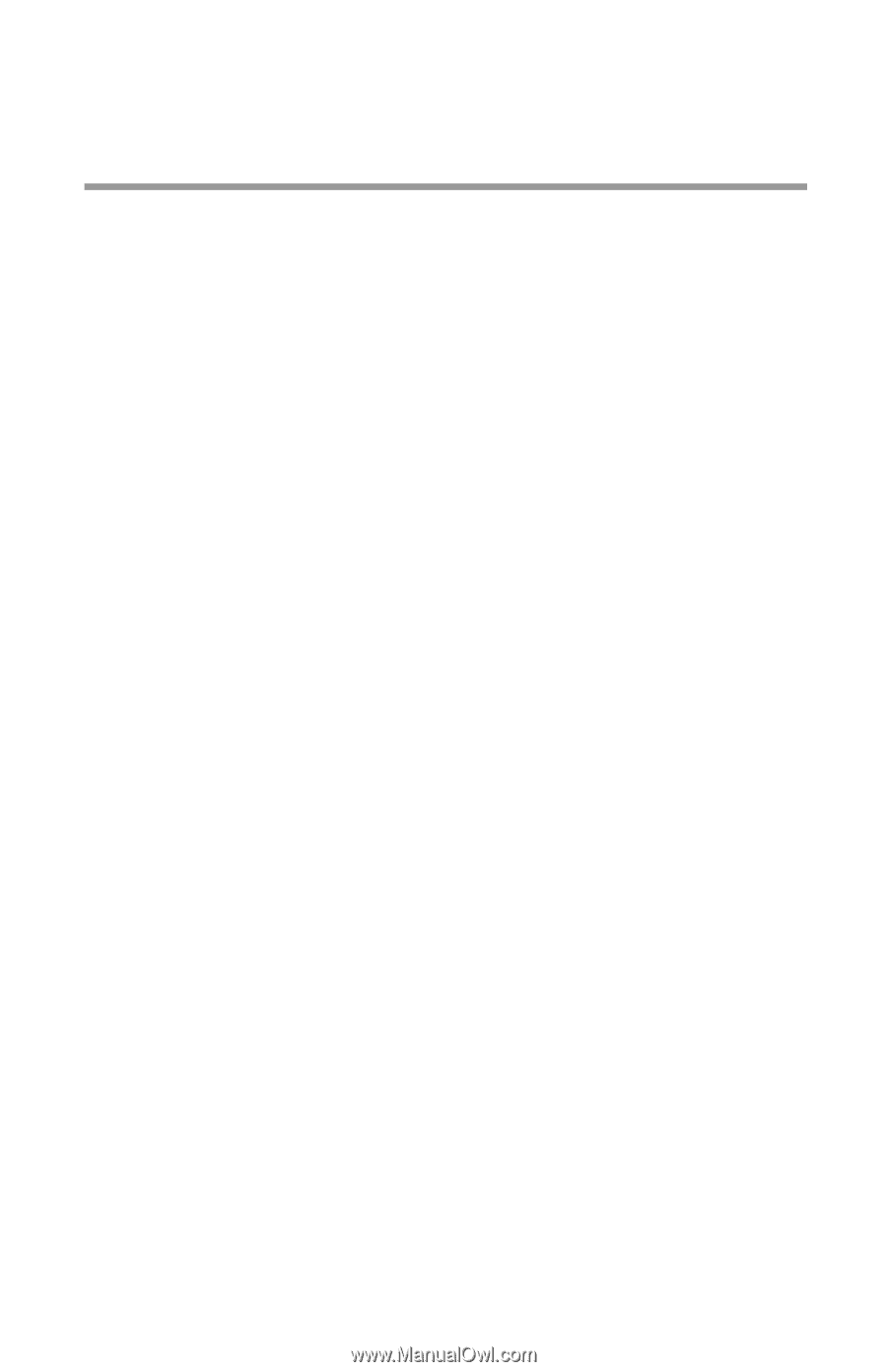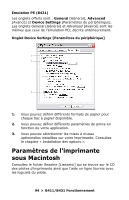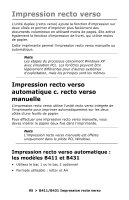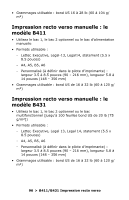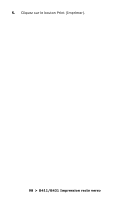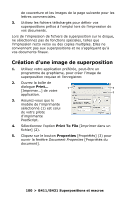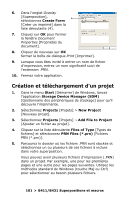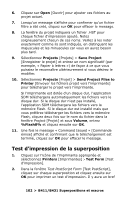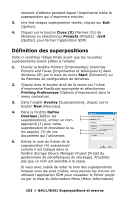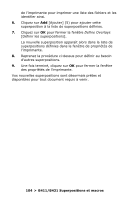Oki B431dn B411 B431 User Guide - Fr Can - Page 99
Superpositions et macros, Définition d'une superposition et d'une macro
 |
View all Oki B431dn manuals
Add to My Manuals
Save this manual to your list of manuals |
Page 99 highlights
Superpositions et macros (Windows seulement) Définition d'une superposition et d'une macro Si vous souhaitez imprimer sur du papier à lettres spécial, tel que des formulaires et du papier à en-tête, mais que vous ne voulez pas utiliser de papier préimprimé, vous pouvez créer votre propre papier en utilisant ces fonctions avancées. Vous pouvez utiliser les superpositions PostScript pour générer tous vos papiers à lettres spéciaux et les stocker dans l'imprimante de façon à pouvoir vous en servir lorsque vous en avez besoin. Si vous avez choisi d'installer le pilote PCL, les macros exécutent une fonction similaire. Vous pouvez créer plusieurs superpositions et macros, et les combiner de n'importe quelle façon pour produire divers imprimés et autres papiers à lettres spéciaux. Il est possible d'imprimer chaque image ou simplement la première page d'un document, sur toutes les pages, sur une page sur deux ou simplement sur les pages que vous spécifiez. Création de superpositions PostScript La création d'une superposition se réalise en trois étapes : 1. Créez les données à imprimer à l'aide de votre propre logiciel d'application et imprimez-les dans un fichier imprimante (PRN). 2. Utilisez l'utilitaire Storage Device Manager [Gestionnaire des périphériques de stockage] fourni sur le CD livré avec l'imprimante pour créer un « fichier projet », importer le ou les fichier(s) .PRN et télécharger le fichier filtre généré (.HST) vers l'imprimante. Le fichier projet contient une ou plusieurs images de superposition qui ont un rapport fonctionnel entre elles, telles que la page 99 > B411/B431 Superpositions et macros